Yksi useimpien käyttäjistä, jotka nauttivat Mac muokkaa tekstiä ja PDF-dokumentteja, sillä se on loppujen lopuksi yksi tietokoneiden kysytyimmistä käyttötavoista. Tässä viestissä haluamme kertoa sinulle, kuinka voit tulostaa kehittämät asiakirjat, jos sinulla on tulostin kotona tai työpaikalla, niiden muodosta riippumatta.

Liitä Mac tulostimeen
Ensimmäinen vaihe ja myös jotain välttämätöntä minkä tahansa tyyppisten asiakirjojen tulostamiseksi on muodostaa yhteys tulostimeen. Tätä varten sinun on lisättävä omasi tai sillä hetkellä käyttämäsi tulostinluetteloon. Voit tehdä tämän napsauttamalla Järjestelmäasetukset ja napsauttamalla Tulostimet ja skannerit.
Tyypillisesti, kun lisäät tulostimen, Mac käyttää AirPrint yhteyden muodostamiseen, tai se lataa automaattisesti tulostinohjelmiston, joka tunnetaan yleisesti nimellä ohjaimet. Kun asennat tulostinohjelmistoa, tee se vain ja yksinomaan, jos Mac on sitä pyytänyt, muuten älä tee sitä.
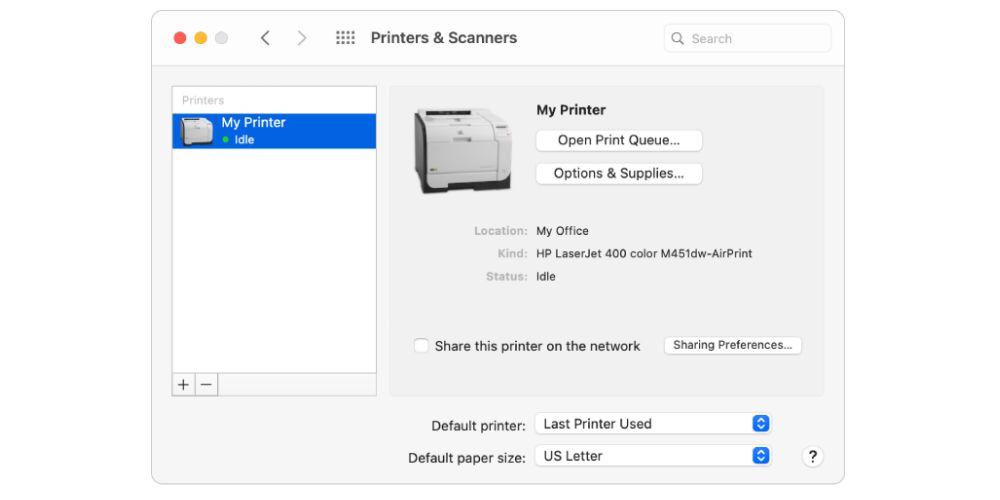
On monia tapoja lisätä tulostimia Maciin, voit tehdä sen USB: n kautta, eli yhdistämällä tulostimen suoraan USB-kaapelilla Maciin. Toinen vaihtoehto on yhdistää tulostin ja Mac WiFi Verkko, Tällä tavoin voit tulostaa asiakirjoja ilman, että sinun on yhdistettävä Macia ja tulostinta fyysisesti, eikä sinun tarvitse olla samassa huoneessa tulostimen kanssa. Voit myös lisätä verkkotulostimen sen IP-osoitteen avulla, jolloin tulostimen on oltava yhteensopiva jonkin seuraavista tulostusprotokollista: AirPrint, HP Jetdirect (Socket), Line Printer Daemon (LPD) tai Internet Printing Protocol (IPP) . Lopuksi voit liittää tulostimen ja Macin Bluetoothin kautta.
Kun olet määrittänyt ja lisännyt tulostimesi Maciin, voit tulostaa minkä tahansa tyyppisen asiakirjan. Seuraavaksi kerromme, kuinka voit tehdä sen sanatiedostoilla, pdf-tiedostoilla, sivuilla tai jopa valokuvilla.
Tulosta PDF esikatselusta
Kaikki PDF-tiedostosi voidaan avata macOSissa esikatselun avulla. Jos sinulla on toinen ohjelma, joka voi avata PDF-tiedoston, ja olet asettanut sen oletusohjelmaksi tämän tyyppisten tiedostojen avaamiseksi, sinun on tehtävä napsauttamalla tulostettavaa tiedostoa, napsauttamalla hiiren kakkospainikkeella, valitsemalla Avaa ja valitsemalla Esikatselu .
Kun tiedosto on avattu esikatselun avulla, voit tulostaa sen vain napsauttamalla yläpalkissa olevaa Tiedosto-painiketta ja vierittämällä Tulosta-valikon viimeiseen vaihtoehtoon. Kun olet tehnyt tämän, sinun tarvitsee vain muokata tulostusparametreja mieleisekseen ja napsauttaa Tulosta.
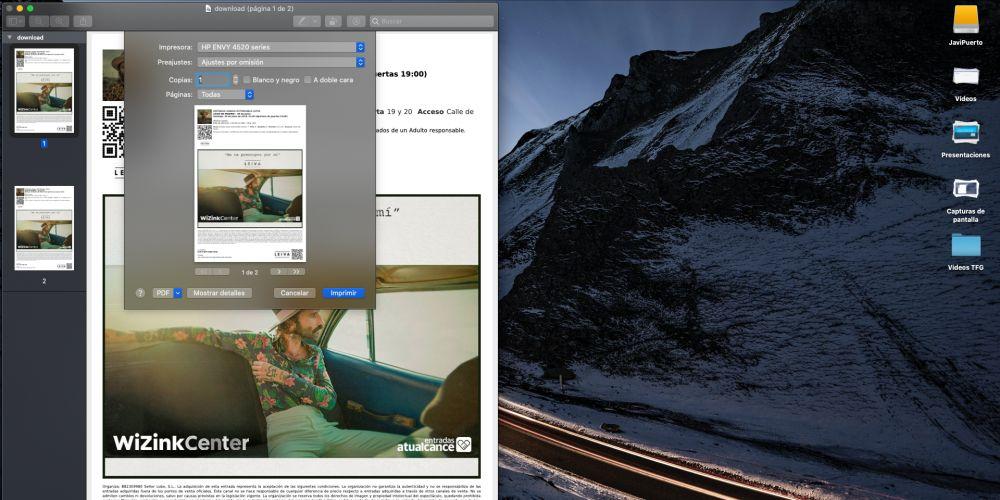
Vaiheet asiakirjan tulostamiseen Pagesista
Jos luomasi tekstidokumentti on tehty Native-sovelluksen kanssa omena Pages-sovellus ja se on tässä muodossa, asiakirjan tulostamiseksi vaiheet ovat hyvin yksinkertaisia.
Avaa ensin asiakirja Pages-sovelluksella. Kun sivusi asiakirja on auki, napsauta ylävalikossa Tiedosto ja vieritä sitten valikon viimeiseen vaihtoehtoon, jossa lukee Tulosta. Tällä hetkellä sinun tarvitsee vain asettaa haluamasi tulostusparametrit ja painaa tulosta.
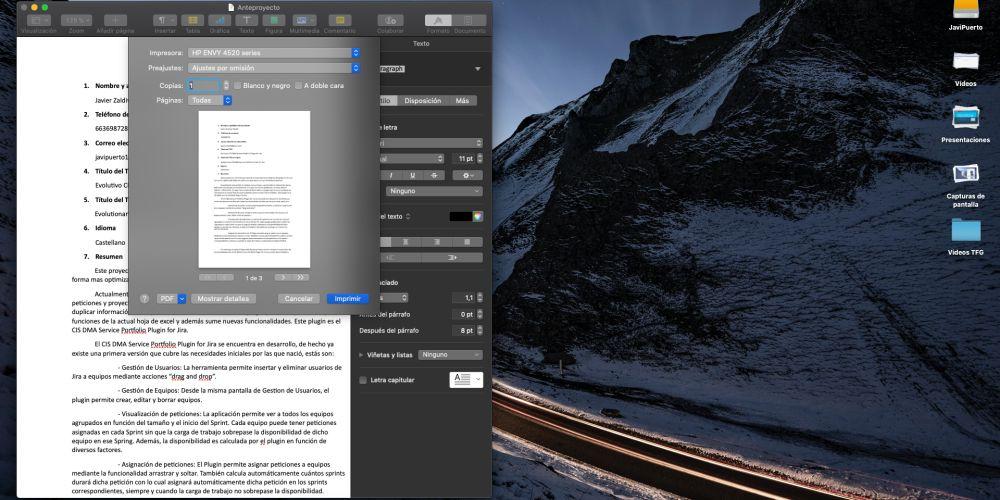
Voit siis tulostaa asiakirjoja Wordilla
Aivan kuten voit tulostaa asiakirjoja Pagesin avulla, voit tehdä samoin Word-asiakirjoilla. Itse asiassa prosessi on täsmälleen sama. Avaa asiakirja, jolla haluat tulostaa Microsoftn Word-sovellus. Siirry sitten yläpalkkiin ja napsauta Tiedosto. Selaa alasvetovalikkoa alaspäin ja napsauta Tulosta. Lopuksi sinun tarvitsee vain valita haluamasi tulostusparametrit ja napsauttaa Tulosta.
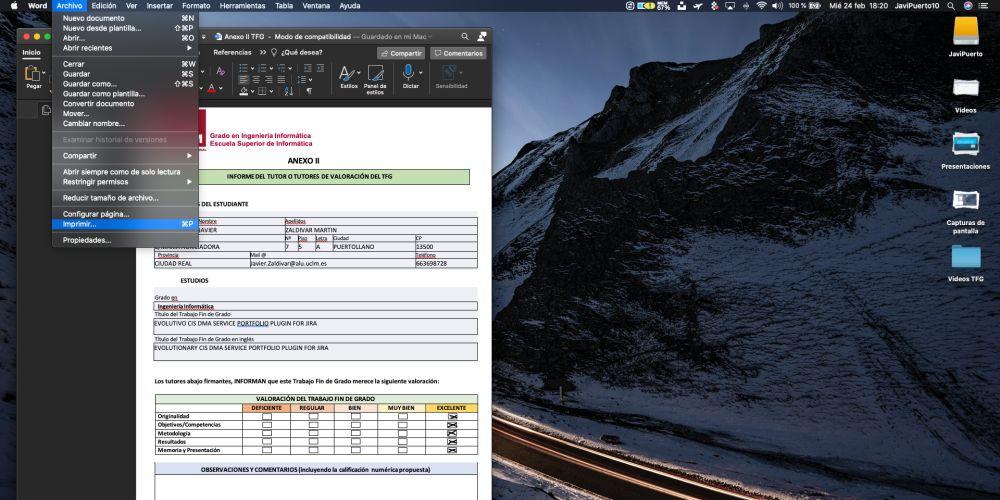
Ota valokuvasi tulostimella
Kuvien tulostaminen Mac-tietokoneesta on sama kuin PDF-tiedoston tulostaminen. Tämä johtuu siitä, että sovellus, jota macOS käyttää oletusarvoisesti valokuvien avaamiseen, on Esikatselu, ja siksi prosessi on sama.
Ensin sinun on avattava kuva Esikatselu-toiminnolla. Kun se on avattu, siirry yläpalkkiin, napsauta Tiedosto ja vieritä avattavan valikon alareunaan ja napsauta Tulosta. Valitse lopuksi tulostettavaksi haluamasi parametrit ja napsauta Tulosta.
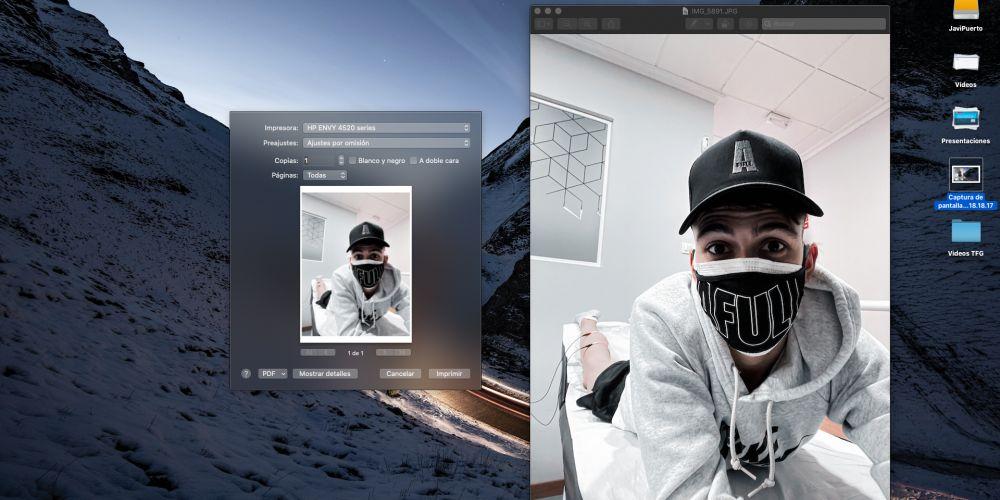
Mahdolliset viat tulostettaessa
On mahdollista, että asiakirjan tai valokuvan tulostamisen yhteydessä syntyy virheitä. Siksi sinun on tarkasteltava joitain erittäin tärkeitä kohtia ennen kuin olet valmis tulostamaan. Ensimmäinen asia, jonka suosittelemme tarkistamaan, on paperi ja muste. Tätä varten sinun on mentävä tulostimeesi ja tarkistettava, että sinulla on tarpeeksi paperia haluamasi asiakirjan tulostamiseen ja että myös tulostimen mustetasot ovat riittävät.
Toinen asia, joka sinun on tarkistettava, on yhteys tulostimeen. Kuten mainitsimme tämän viestin alussa, on olemassa useita vaihtoehtoja yhdistää Mac tietokoneesi tulostimeen, joten varmista, että valitsemasi yhteystila on määritetty oikein ja että molempien laitteiden välillä on yhteys.
Lopuksi, kun tulostat asiakirjaa, tarkista tulostusparametrit täydellisesti niin, että tulos on juuri sitä mitä etsit.
